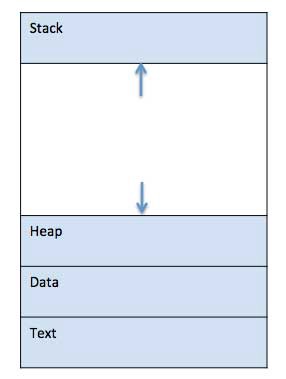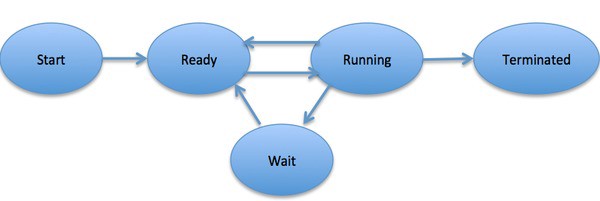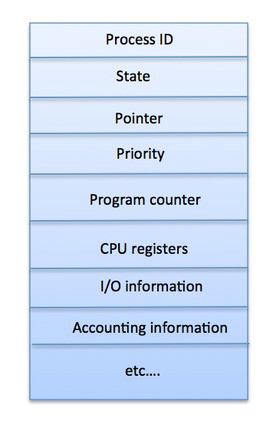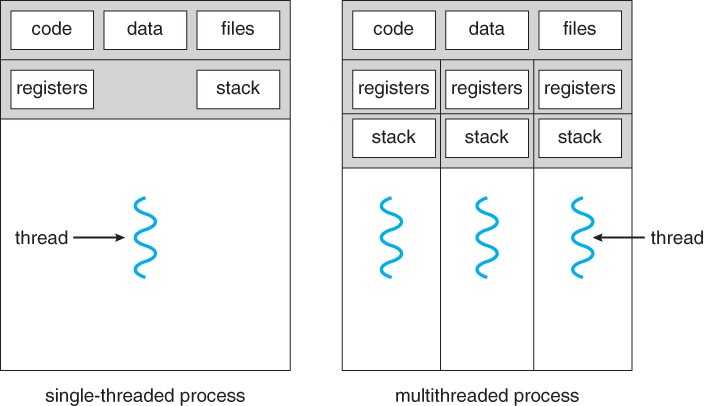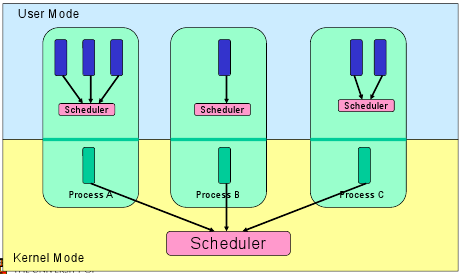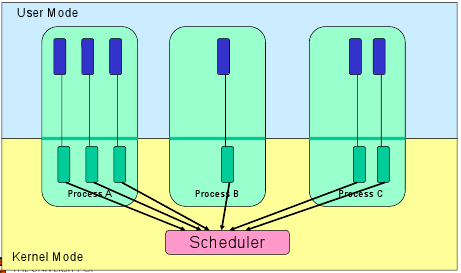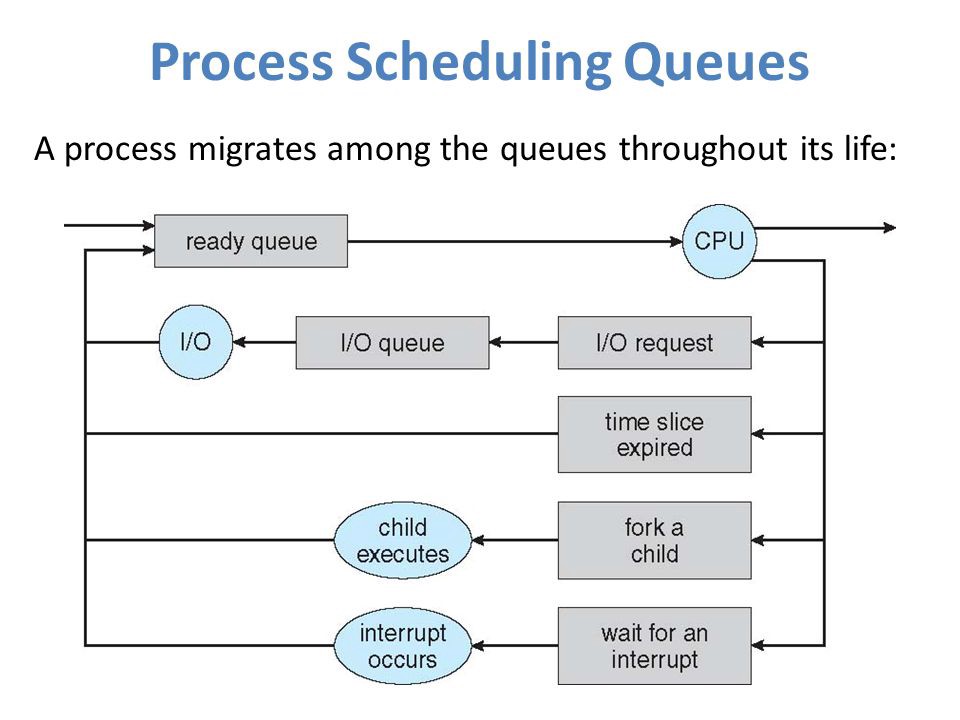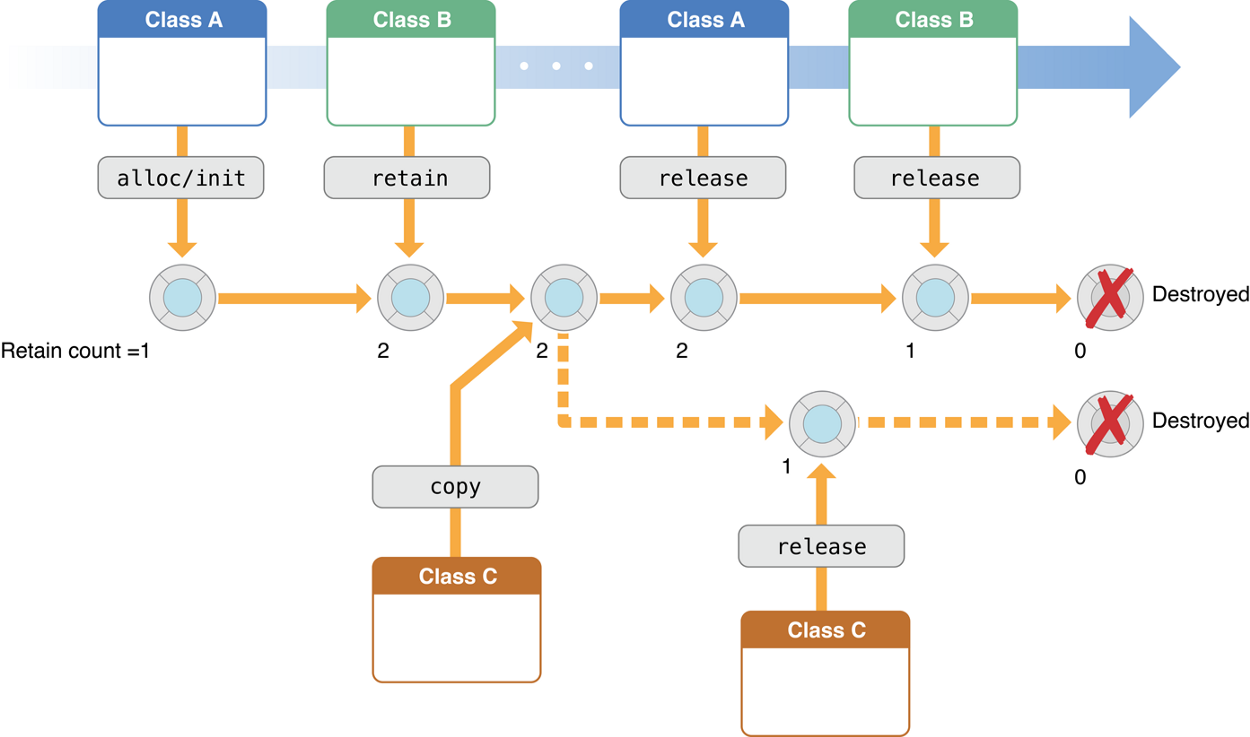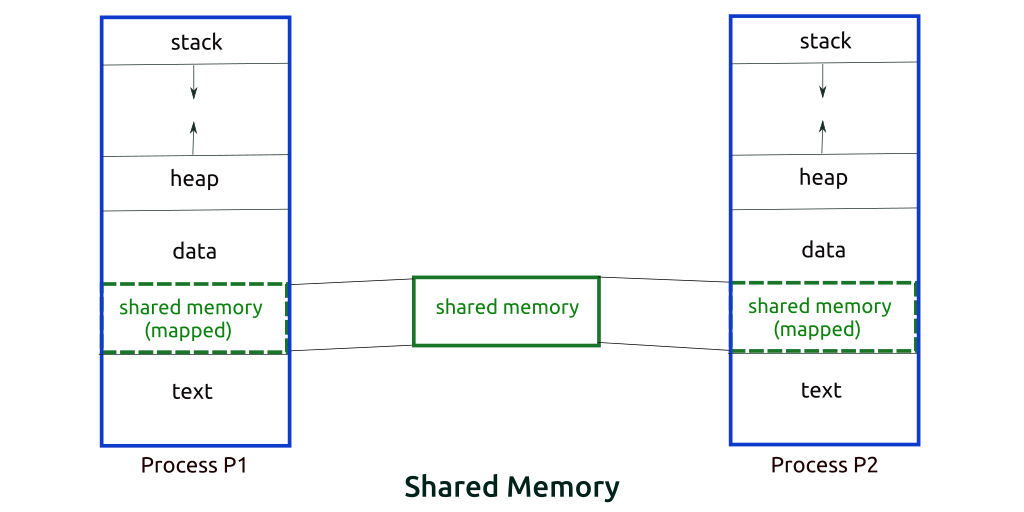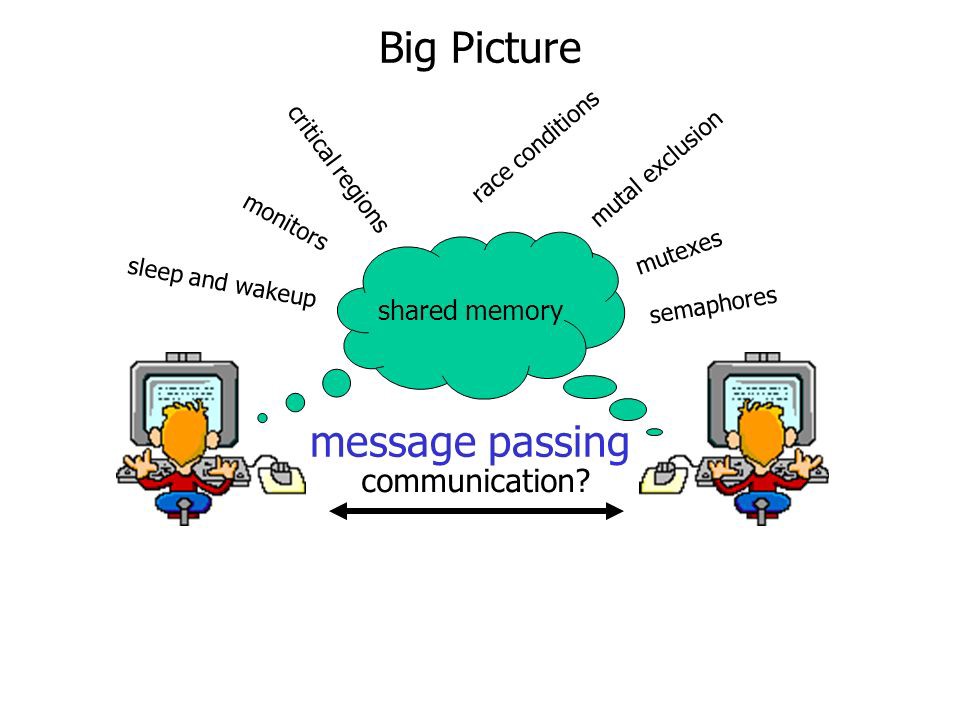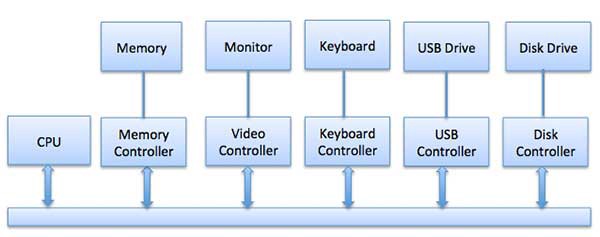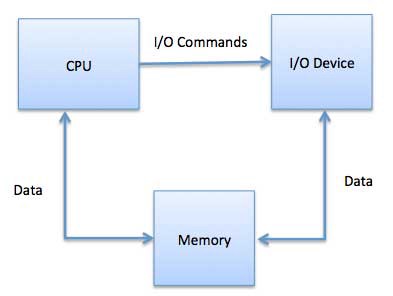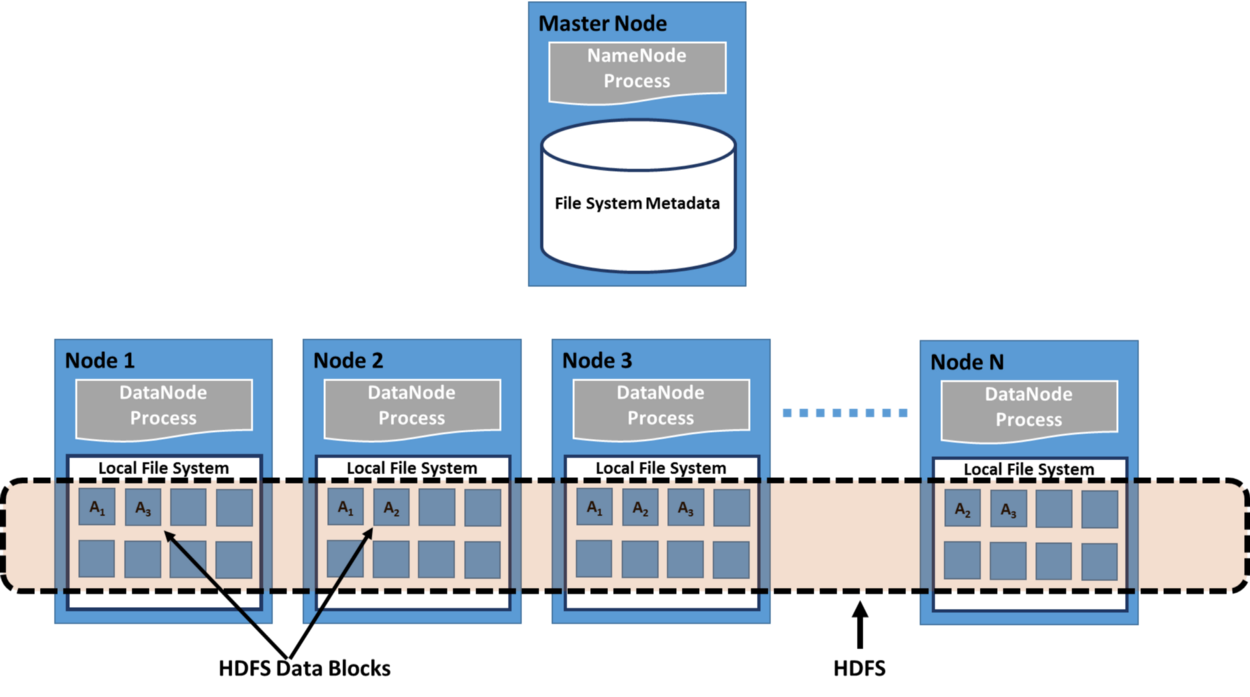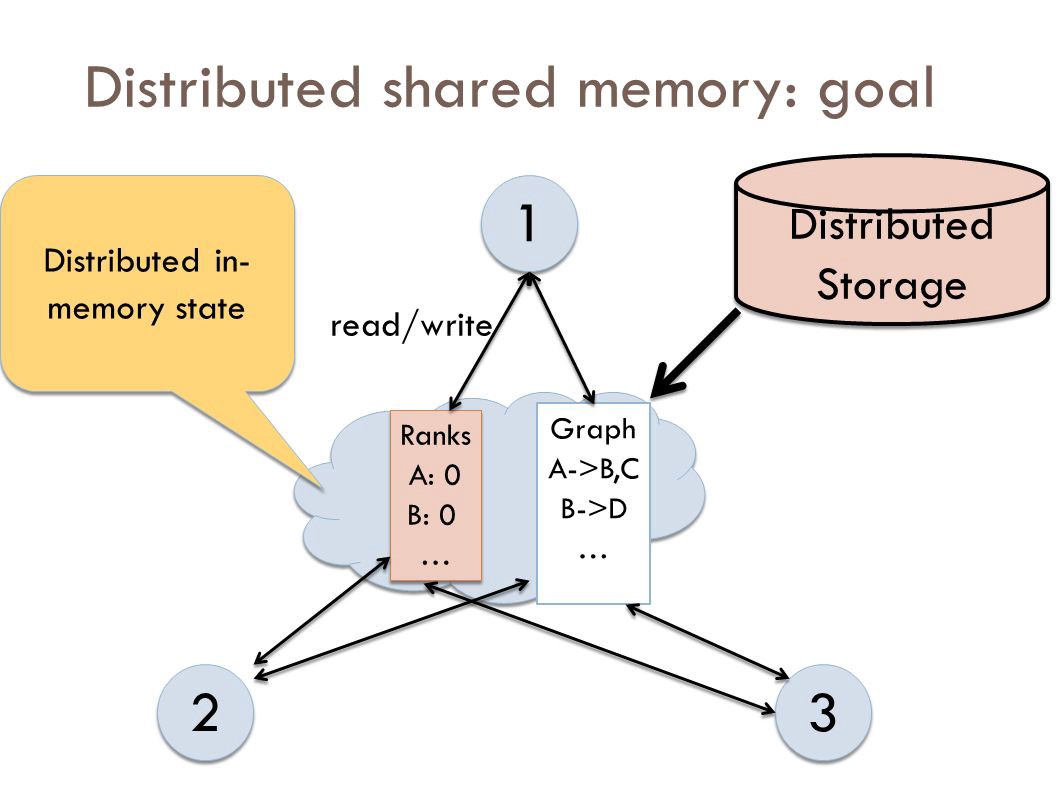как устроена операционная система windows
Как работает Windows?
ВНИМАНИЕ! СТАТЬЯ НЕ ЗАКОНЧЕНА. МАТЕРИАЛЫ ДОБАВЛЯЮТСЯ ПО МЕРЕ ФОРМИРОВАНИЯ ОКОНЧАТЕЛЬНОГО ИНТЕРФЕЙСА БЛОГА.СПАСИБО ЗА ПОНИМАНИЕ.
Чем занимается операционная система?
Любой работающий компьютер есть связка четырёх типов программного обеспечения: операционная система, программы и приложения, драйверы и BIOS Вот основные функции операционной системы, которые определяют её место среди прочих программных оболочек.
Компоненты Windows, или из чего Windows состоит
Как работает Windows блочно можно отобразить так:
Из схемы видно, что основными компонентами любой операционной системы являются три блока:
Как работает Windows: программная оболочка = Shell
Это часть операционной системы, которая завязана и с пользователем и с приложениями. Именно шелл позволяет нам запускать флешки, устанавливать программы, запускать word-вый документ и печатать в нём, сохраняя в любое дозволенное системой место, которое заметно проводнику. Shell — это и File Explorer (проводник Windows), и контрольная панель Пуск, и окна Свойства системы и Мой компьютер. Человек или пользователь знает шелл как различные инструменты пользовательского интерфейса, такие как диалоговые окна, ярлыки и иконки, контекстные меню дополнительных команд.
А для программ шелл это команды и процедуры, которые эти программы могут вызывать: печать информацию через принтер, читать данные из баз, отображать что-то на экране.
Сам шелл состоит из нескольких подсистем, которые управляются в пользовательском режиме. Такой режим означает, что эти подсистемы имеют очень ограниченный доступ к системной информации, и доступ к «железу» может осуществляться ТОЛЬКО через системные службы (службы самой Windows). Одна из таких подсистем — подсистема безопасности Win32 — обеспечивает вход в систему (регистрацию пользователя), сохранение и распространение его привилегий на файлы и папки, а также другие функции безопасности. Абсолютно все программы и приложения «здороваются с Windows» только через подсистему Win32.
Как работает Windows : Ядро
Как и в других ОС, отвечает за работу с оборудованием, которое внутри компьютера находится или во время работы к компьютеру «пристёгивается». Режим ядра полномочий имеет гораздо больше. Никакая программа, установленная в Windows, не имеет доступа к «железу» напрямую — только через шелл, который, в свою очередь, посылает все запросы к ядру. Такая система взаимодействия обеспечивает стабильную работу ОС. Это чем-то напоминает ресторан: перед тем как заказать блюдо, вам нужно позвать официанта (к шеф-повару и на саму кухню вас не пропустят).
Ядро состоит из двух компонентов:
Что здесь нужно запомнить? Логика работы ясна уже из описания: исполнительные службы Windows работают с оборудованием при помощи самого HAL и драйверов для конкретного устройства. Такой принцип работы устанавливается незаметно для глаз пользователя в момент установки Windows на компьютер. В тот самый момент, когда мы видим строки состояния установки компонентов и служб/программ, и строится структура слоя HAL на основе процессора, который в материнской плате вашей машины установлен. То есть привычные процессы во время установки Windows предстают теперь в таком свете:
загрузка шелл пользовательского интерфейса
приглашение к компиляции HAL
То, что появится после установки ОС, перенести на другой компьютер один в один не получится: для нормальной работы в новой конфигурации до— или переустановка отдельных драйверов или целого их пакета неизбежна.
Как работает Windows: Данные конфигурации
Ну, а всем операционным системам нужно место, где данные о программах и оборудовании, а также настройках и предпочтении пользователя можно хранить. Нужно хранить информацию и о том, как пользователь хочет, чтобы Windows и программы выглядели, где хранить скачиваемое и создаваемое и т.д. Для всего этого (или для почти всего) Windows использует … правильно, реестр. Некая информация хранится в файлах инициализации (характерные файлы с расширением .ini и .inf).
И когда установленная программа запускается, перед появлением какого-либо окна она сначала посмотрит реестр и прочитает эти файлы, и только потом уже запуск приложения можно считать успешным.
Как Windows управляет программами?
Если программа установлена, мы подразумеваем, что её остов где-то хранится. Чаще всего это жёсткий диск или флешка. Когда пользователь запускает программу, некоторые из её файлов копируются в оперативную память. Так появляется процесс. практически в том виде, каком мы видим его в Диспетчере задач или Process Explorer. Процессом можно назвать программу, запущенную вместе с соответствующими системными службами и другими ресурсами. Ресурсы нередко включают в себя и другие программы, включая захват дополнительных ячеек оперативной памяти для временного хранения данных. Когда процесс делает запрос к системе по типу «Мне нужны ресурсы!», подразумевается, что программа обращается именно к подсистеме Win32. Так появляется поток данных. Поток — это единичная, выделенная задача (запустить или создать документ, вставить рисунок из буфера обмена, распечатать документ на принтере и т.д.). Схематично это выглядит так:
Как видите, потоков может быть несколько. Это называется многопоточность/мультипоточность: например, окна браузеров могут запускаться в нескольких вкладках или нескольких отдельных окнах. Выражаясь технически, в обоих случаях речь идёт о нескольких разных процессах браузер.exe.
Краткая история Windows и что у нее под капотом
Несколько дней назад в сеть просочился образ ранней версии Windows 11. Различные издательства провели тесты по производительности и пришли к неутешительному выводу: Windows 11 в среднем работает хуже, чем Windows 10. Но расстраиваться рано! Проблемы производительности могут быть связаны с «сыростью» слитого образа и нюансами совместимости с текущими программами. Так или иначе, 24 июня состоится официальная презентация нового поколения операционных систем Windows, которая, возможно, даст ответы на многие вопросы. Если сегодня у вас есть настроение для ностальгии, предлагаем вам окунуться в мир Windows: познакомиться с историей, как менялась ось и что у нее внутри.
История Windows
Первые продукты с названием «Windows» от Microsoft не были операционными системами. Это были графические среды для MS-DOS. На фоне успеха, в том числе и коммерческого, пользовательского интерфейса на Apple Lisa, компания решила реализовать графический интерфейс на IBM PC с MS-DOS. В отличии от относительно дешевых IBM PC, Apple Lisa стоили дорого (почти 10 тысяч долларов), и немногие покупатели могли позволить купить их. Microsoft решила занять нишу дешевых компьютеров с графическим интерфейсом. При этом низкая стоимость достигалась экономией на комплектующих и более низкая производительность, по сравнению с Lisa, избежать не получилось. Так, в 1985, 1987 и в 1990 выходят первые три версии Windows — 1.0, 2.0 и 3.0. Причем за первые шесть месяцев после релиза Windows 3.0 было продано более 1 миллиона экземпляров. Дальнейшее развитие Windows можно разделить на два направления — Windows на базе MS-DOS и Windows на базе NT.
Windows 9x
Windows на базе MS-DOS или Windows 9x не были первыми ОС от Microsoft, но они продолжали «старые традиции» и были построены на основе 16-битного кода MS-DOS. В августе 1995 года была выпущена Windows 95 — первая система семейства Windows 9x. Она уже была полноценной операционной системой с соответствующими возможностями. Однако у системы были проблемы с безопасностью (например, не было «администратора») и с изоляцией приложений. Зависание 16-битного приложения приводило к блокировке всей системы. Проблемы со стабильностью достались и Windows 98 и Windows ME, которые отличались от выпуска 95 года рядом небольших обновлений.
Windows NT
В целом, к концу 80-х годов в Microsoft появилось понимание о необходимости разработки операционной системы не на базе MS-DOS. Параллельно с разработкой софта, связанного с MS-DOS, Microsoft наняла команду инженеров из компании DEC для разработки новой 32-битной операционной системы. Главой группы стал Дэйв Катлер — один из главных разработчиков ОС VMS. Новая система была названа NT — от сокращения New Technology. Основной упор при разработке NT делался на безопасность и надежность системы, а также на совместимость с Windows на MS-DOS. Так получилось, что опыт при разработке VMS повлиял на NT и сходство между ними стало причиной спора между DEC и Microsoft. По итогу спор был решен во внесудебном порядке.
Первая система Windows называлась Windows NT 3.1 и была выпущена в 1993 году. Это была первая ОС от Microsoft. Индекс 3.1 был выбран для соответствия Windows 3.1 на MS-DOS. Эта версия не имела особого успеха. Для NT требовалось больше памяти, 32-разрядных приложений на рынке было мало, возникали проблемы с совместимостью драйвером. Достичь поставленных целей смогли в NT 3.5. А первым серьезным обновлением для NT стала версия 4.0 в 96 году. Теперь эта система была мощна, надежна и безопасна, а также обеспечивала тот же интерфейс, что и Windows 95 (которая к тому моменту была чрезвычайно популярной).
В 2000 году вышла новая версия Windows — Windows 2000. Она развивала идеи, заложенные в системы NT. Был добавлена технология Plug-and-Play, управление электропитанием и улучшен интерфейс пользователя.
Успех Windows 2000 задал вектор развития для следующего поколения — Windows XP. В «хрюшке» Microsoft улучшила совместимость, интерфейс стал более дружелюбным. Стратегия Microsoft завоевывать аудиторию уже знакомыми системами дала плоды — за несколько лет Windows XP была установлена на сотнях миллионах ПК. Эпоха MS-DOS подошла к концу.
Следующий проект Microsoft пал жертвой собственных амбиций. Через пять лет после Windows XP, в 2006 году на свет вышла Windows Vista. В ней был переделан графический интерфейс, переработаны и добавлены функциональные возможности в плане безопасности. Была улучшена производительность, надежность.
Первоначальные планы Microsoft по поводу Vista были настолько обширны, что через несколько лет после начала разработки проект пришлось сильно ограничить. Vista включала в себе 70 миллионов строк кода, часть которого составлял «причесанный» код XP. Неудача Vista отчасти с тем, что она вышла не в то время. На 2006 год пришелся бум недорогих компьютеров, которые не могли обеспечить достаточную для Vista производительность.
Проблемы Vista были учтены при разработке Windows 7. Microsoft уделила большее внимание тестированию и производительности новой системы. Windows 7 быстро вытеснила Vista, а затем и XP, став самой популярной версией Windows до появления Windows 10 (сейчас Windows 7 на втором месте по популярности).
Бум смартфонов в начале 2010-х подтолкнул Microsoft к созданию операционной системы, которую можно было бы развернуть на разных устройствах: на телефонах, планшетах, приставках и т. д. В результате этой работы мир узрел Windows 8. «Восьмерка» построена на модульном подходе MinWin для получения небольшого ядра ОС, которое можно было бы расширить на линейку других типов устройств. Но аудитория встретила холодно такой подход. Многие люди критиковали «смартфоноподобный» интерфейс на ПК, отсутствие кнопки пуск. Для решения многих проблем Microsoft выпустила обновление под названием Windows 8.1, которая, помимо исправления имеющихся ошибок, добавила новые функции.
И вот, к 2015 году Microsoft выпускает Windows 10. При разработке Microsoft продолжала развитие идеи единой системы для разных устройств. В «десятке» появилась голосовая помощница Кортана, вернули меню «Пуск», улучшена системная безопасность.
Технические аспекты
Чтобы осветить все технические аспекты и тонкости операционной системы Windows понадобится не менее 1000 страниц. Для особо любопытных советуем 7-е издание «Внутреннего устройства Windows« Марка Руссиновича, специалиста по внутреннему устройству Windows. Также можно почитать «Современные операционные системы« Эндрю Таненбаума и «Operating System Concepts«: в обеих книгах есть главы, посвященные Windows. Здесь же ограничимся рассмотрением инструментов взаимодействия приложений пользователя с операционной системой (Windows API) и архитектуры «оси».
Архитектура
Во многих многопользовательских операционных системах сама ОС отделяется от приложений. Код ядра ОС выполняется в привилегированном режиме процессора (режим ядра). Для него доступны системные данные и оборудование. В непривилегированном режиме (пользовательский режим) выполняется код приложений. Ему предоставляется ограниченный набор интерфейсов и ограниченный доступ к системным данным. Прямой доступ к оборудованию заблокирован. При вызове программой пользовательского режима системной функции процессор выполняет специальную команду, переключающую вызывающий поток (последовательность команд внутри процесса, планируемая Windows для исполнения) в режим ядра. Когда системная функция завершается, операционная система переключает контекст потока обратно в пользовательский режим и дает возможность вызывающей стороне продолжить работу.
Windows считается операционной системой с гибридным ядром. С одной стороны компоненты ядра Windows располагаются в вытесняемой памяти и взаимодействуют друг с другом путем передачи сообщений, как в микроядерных системах. С другой стороны ядро слишком велико (более 1 Мбайт), а большая часть кода ОС и кода драйверов устройств использует одно защищенное пространство памяти защищенного режима, что свойственно монолитным ОС. Это означает, что в теории любой компонент ОС или драйвер устройства может повредить данные, используемые другими системными компонентами. В Windows эта проблема решается за счет повышения качества и контроля происхождения сторонних драйверов через такие программы, как WHQL или KMCS. Одновременно применяются дополнительные технологии защиты ядра, такие как безопасность на базе виртуализации, функции Device Guard.
Рассмотрим ключевые системные компоненты, формирующие архитектуру системы. На рисунке ниже представлена упрощенная схема, на которой опущены некоторые элементы, например, сетевые компоненты и различные уровни драйверов. Первое, на что стоит обратить внимание — это линия, разделяющая части пользовательского режима и режима ядра. Как упоминалось выше, потоки пользовательского режима выполняются в закрытом адресном пространстве процессов. На время выполнения в режиме ядра они получают доступ к системному пространству. Таким образом, системные процессы, пользовательские процессы, процессы служб и подсистемы среды обладают собственным закрытыми адресными пространствами.
Упрощенная схема архитектуры Windows
Четыре базовых типа процессов пользовательского режима:
Компоненты режима ядра:
| Имя файла | Компоненты |
| Ntoskrnl.exe | Исполнительная система и ядро |
| Hal.dll | HAL |
| Win32k.sys | Часть подсистемы Windows режима ядра (GUI) |
| Hvix64.exe (Intel), Hvax64.exe (AMD) | Гипервизор |
| .sys в \SystemRoot\System32\Drivers | Основные файлы драйверов: DirectX, Volume Manager, TCP/IP и поддержка ACPI |
| Ntdll.dll | Внутренние вспомогательные функции и заглушки диспетчеризации системных сервисных функций |
| Kernel32.dll, Advapi32.dll, User32.dll, Gdi32.dll | Dll основных подсистем Windows |
Windows API
Windows API (Application Programming Interface) — это программный интерфейс пользовательского режима для Windows. До появления 64-разрядной версии операционной системы программный интерфейс 32-разрядных версий Windows назывался Win32 API в отличие от исходного 16-разрядного Windows API (программный интерфейс для исходных 16-разрядных версий Windows). На данный момент термин Windows API или Win32 API относят как к 32-разрядным, так и к 64-разрядным версиям.
В «доисторические времена» Windows API состоял только из функций в стиле C. Выбор языка C был обусловлен тем, что написанный на нем код также мог использоваться из других языков. Он являлся достаточно низкоуровневым для предоставления сервиса ОС. Но огромное количество функций в сочетании с недостаточной последовательностью выбора имен и отсутствием логических группировок (вроде пространств имен C++) привели к тому, что в некоторых новых API используется другой механизм — модель COM.
WinRT
В Windows 8 появился новый API и исполнительная среда поддержки Windows Runtime (WinRT). WinRT состоит из платформенных сервисов, предназначенных для разработчиков приложений Windows Apps (приложения Windows Apps подходят для устройств, начиная от миниатюрных IoT-устройств до телефонов, планшетов, десктопных систем, ноутбуков и даже Xbox One и Microsoft HoloLens).
.NET Framework
.NET Framework является частью Windows. Он состоит из двух основных компонентов:
Разбираемся, как работают операционные системы
Linux, Windows, Mac OS? Зачем они нужны? Понимание того, как работают операционные системы, поможет создавать качественные приложения.
Есть несколько причин, почему программистам стоит знать, как работают операционные системы. Одна из них – чтобы понимать, как работают программы. Представьте: вы пишете код, который кажется рабочим, но программа тормозит. Что делать? Можно попробовать разобраться с ограничениями операционной системы, но вы ведь не умеете!
Если стремитесь построить карьеру программиста, стоит понять, как работают операционные системы. Например, можно изучить курс «Введение в операционные системы» от Georgia Tech. В нем рассказывается, как работают ОС: механизмы работы, параллельное программирование (потоки и синхронизация), взаимодействие между процессами, распределённые ОС.
Осветим 10 наиболее важных принципов, о которых говорилось в курсе Udacity, и разберемся, как же работают операционные системы.
Что такое операционная система
Это первое, о чем нужно задуматься, если вы решили разобраться, как работают операционные системы. ОС представляют собой набор программного обеспечения. Это ПО управляет компьютерным оборудованием и предоставляет техническую базу для программ. А ещё они управляют вычислительными ресурсами и обеспечивают защиту. Главное, что у них есть, – это доступ к управлению компонентами компьютера.
Файловая система, планировщик и драйверы – всё это основные инструменты работы ОС.
Существует три ключевых элемента операционной системы:
Кроме того, есть два основных принципа проектирования операционных систем:
Теперь подробнее разберём глобальные концепции, которые помогут сформировать понимание того, как работают операционные системы.
Процессы и управление
Процесс – не что иное, как исполнение программы. Так как программа записана в виде последовательности действий в текстовый файл, процессом она становится только при запуске.
Загруженная в память программа может быть условно разделена на четыре части: стек, кучу, контекст и данные.
Когда процесс выполняется, он проходит через разные состояния. Эти этапы могут различаться в разных операционных системах.
Общая картина выглядит так:
Немного терпения: мы уже близки к пониманию того, как работают операционные системы 😉
Блок управления процессов (Process Control Block) – это структура данных, поддерживаемая операционной системой для каждого процесса. PCB имеет идентификатор PID. Именно PCB хранит всю информацию, необходимую для отслеживания процесса.
Потоки и параллелизм
Поток (нить, thread) – это ход исполнения программы. Он также имеет свой program counter, переменные, стек.
Потоки одной программы могут работать с одними данными, а взаимодействовать между собой через код.
Поток – это легковесный процесс. Вместе они обеспечивают производительность приложений и ОС за счет параллелизма на уровне программы.
Каждый поток относится к какому-то процессу и не может существовать без него. Сегодня потоки широко применяются в работе серверов и многопроцессорных устройств с общей памятью.
Потоки имеют два уровня реализации:
В первом случае ядро управления потоками ничего не знает о существовании потоков вообще. А библиотека потоков просто содержит код для создания и уничтожения потоков, а также передачи сообщений и данных между ними для планирования выполнения потоков и сохранения (восстановления) контекстов потоков.
Во втором случае ядро выполняет создание потоков, а ещё планирование и управление в пространстве ядра. Заметим, что потоки ядра обычно медленнее, чем потоки пользователей.
Планирование
Планировщик – это часть менеджера процессов, которая ответственна за переключение между процессами и выбор очереди по какой-либо стратегии.
ОС поддерживает все блоки управления процессом (PCB) в очередях планирования процесса:
ОС может использовать разные методы реализации для управления очередями (FIFO, Round Robin, Priority). Планировщик ОС определяет, когда и как перемещать процессы между готовыми и запущенными очередями (могут иметь только одну запись на ядро процессора в системе). На приведенной выше диаграмме он был объединен с процессором.
Модели состояния делятся на активные и неактивные:
Переключение контекста – это механизм сохранения (в PCB) и восстановления контекста процессора с ранее запущенного промежутка времени. При использовании этого метода, коммутатор контекста позволяет использовать один процессор для нескольких действий одновременно. Кстати, контекстное переключение является неотъемлемой частью многозадачной операционной системы.
Когда планировщик переключает процессор с одного процесса на другой, состояние из текущего запущенного процесса сохраняется в блоке управления. Затем состояние для следующего процесса загружается из своего PCB в регистры процессора. Только потом второй процесс может быть запущен.
При переключении следующая информация сохраняется для последующего использования: счетчик программы, информация планировщика, значение регистра базы и лимита, используемый в настоящее время регистр, измененное состояние, информация о состоянии ввода и вывода, учетная информация.
Управление памятью
Ещё одна важная часть – та, что отвечает за все операции по управлению первичной памятью. Существует менеджер памяти, который обрабатывает все запросы на получение памяти и высвобождение. Он же следит за каждым участком памяти, независимо от того, занят он или свободен. И он же решает, какой процесс и когда получит этот ресурс.
Адресное пространство процесса – набор логических адресов, к которым программа обращается в коде. Например, если используется 32-битная адресация, то допустимые значения варьируются от 0 до 0x7fffffff, то есть 2 Гб виртуальной памяти.
Операционная система заботится о том, чтобы сопоставить логические адреса с физическими во время выделения памяти программе. Нужно также знать, что существует три типа адресов, используемых в программе до и после выделения памяти:
Виртуальные и физические адреса одинаковы как в процессе загрузки, так и во время компиляции. Но они начинают различаться во время исполнения.
Набор всех логических адресов, которые создала программа, называется логическим адресным пространством. Набор всех физических адресов, соответствующих этим логическим адресам, называется физическим адресным пространством.
Хотите разобраться подробнее в том, как работают операционные системы? Посмотрите соответствующие книги в нашем Телеграм-канале.
Межпроцессорное взаимодействие
Существует два типа процессов: независимые и взаимодействующие. На независимые не оказывается влияние процессов сторонних, в отличие от взаимодействующих.
Можно подумать, что процессы, которые работают независимо, выполняются эффективнее, но зачастую это не так. Использование кооперации может повысить скорость вычислений, удобство и модульность программ.
Межпроцессная коммуникация (IPC) – это механизм, который позволяет процессам взаимодействовать друг с другом и синхронизировать действия. Связь между этими процессами может рассматриваться как сотрудничество.
Процессы могут взаимодействовать двумя способами: через общую память или через передачу сообщений.
Метод использования общей памяти
Допустим, есть два процесса: исполнитель (производитель) и потребитель. Один производит некоторый товар, а второй его потребляет. Эти два процесса имеют общее пространство или ячейку памяти, известную как «буфер». Там хранится элемент, созданный исполнителем, оттуда же потребитель получает этот элемент.
Однако у этих версий есть как минимум две значимые проблемы: первая известна как проблема безграничного буфера: исполнитель может продолжать создавать элементы без ограничений на размер буфера. Вторая заключается в том, что исполнитель, заполнив буфер, переходит в режим ожидания.
В задаче с ограниченным буфером у исполнителя и потребителя будет общая память. Если общее количество произведенных товаров равно размеру буфера, то исполнитель будет ждать их потребления.
Аналогично потребитель сначала проверит наличие товара, и если ни один элемент не будет доступен, придётся ждать его освобождения.
Метод анализа сообщений
С помощью этого метода процессы взаимодействуют друг с другом без использования общей памяти. Допустим, есть два процесса, p1 и p2, которые хотят взаимодействовать друг с другом. Они работают следующим образом:
Размер сообщения может быть фиксированным или переменным. Проектировщикам ОС проще работать с сообщениями фиксированного размера, а программистам – переменного. Стандартное сообщение состоит из двух частей – заголовка и тела.
Управление вводом и выводом
Одной из важнейших задач операционной системы является управление различными устройствами ввода и вывода вроде мыши, клавиатуры, дисководов, etc.
Система ввода и вывода принимает запрос приложения на ввод или вывод данных, а затем отправляет его на соответствующее физическое устройство. После возвращает приложению полученный ответ. Устройства ввода и вывода можно разделить на две категории:
ЦПУ должен иметь способ передачи информации на устройство ввода-вывода и обратно. И есть три способа сделать это:
Особые, неуниверсальные инструкции процессора, внедренные специально для контроля устройств ввода-вывода. Они позволяют отправлять данные на устройство и считывать их оттуда.
Когда используется ввод-вывод с отображением памяти, одно и то же адресное пространство разделяется памятью и устройствами ввода-вывода. Устройство подключается непосредственно к ячейкам памяти так, чтобы можно было передавать блок данных без применения ЦПУ.
Медленные устройства, такие как клавиатуры, генерируют прерывания ЦПУ после передачи каждого байта. Если бы быстрые устройства работали похожим образом, то ОС бы тратила большую часть времени впустую, на обработку этих прерываний. Поэтому для снижения нагрузки обычно используется прямой доступ к памяти (DMA).
Это означает, что ЦПУ предоставляет модулю ввода и вывода полномочия для чтения или записи в память. Сам модуль управляет обменом данными между основной памятью и устройством ввода-вывода. ЦПУ участвует в начале и конце передачи, а прерывается только после полной передачи блока.
Организация прямого доступа к памяти требует специального оборудования, называемого контроллером DMA (DMAC). Он управляет передачей данных и доступом к системной шине. Контроллеры запрограммированы с указателями источника и места назначения, счетчиками для отслеживания количества переданных байтов и прочими настройками.
Виртуализация
Технология, которая позволяет создавать несколько сред или выделенных ресурсов из единой физической аппаратной системы называется виртуализация
Программное обеспечение, гипервизор, напрямую подключается к этой аппаратной системе и позволяет разбить ее на отдельные, безопасные среды – виртуальные машины. По идее, гипервизор должен аппаратные ресурсы между виртуальными машинами так, чтобы процессы выполнялись быстрее.
Физическая машина с гипервизором называется хостом, а виртуальные машины, которые используют ресурсы данного хоста – гостями. Для них ангаром ресурсов являются процессор, память, хранилище. Для получения доступа к этим ресурсам операторы управляют виртуальными экземплярами.
В идеале, все связанные виртуальные машины управляются с помощью единой веб-консоли управления виртуализацией. Она нужна, чтобы ускорять работу. Виртуализация позволяет определить, сколько вычислительной мощности и памяти выделять виртуальным машинам. Кроме того, так как виртуальные машины технически не связаны между собой, это повышает безопасность сред.
Проще говоря, виртуализация создает дополнительные мощности для выполнения процессов.
Типы виртуализации
Система файловой дистрибуции
Распределенная файловая система – это клиентское или клиент-серверное приложение, которое позволяет получать и обрабатывать данные. Они хранятся на сервере, как если бы они находились на персональном компьютере. Когда пользователь запрашивает файл, сервер отправляет ему копию запрашиваемого файла, который кэшируется на компьютере пользователя во время обработки данных, а затем возвращается на сервер.
Бывает так, что за одними и теми же данными одновременно обращаются сразу несколько пользователей. Для этих целей сервер должен иметь механизм организации обновлений, чтобы клиент всегда получал самую актуальную версию данных. Распределенные файловые системы обычно используют репликацию файлов или баз данных для защиты от сбоев.
Сетевая файловая система Sun Microsystems (NFS), Novell NetWare, распределенная файловая система Microsoft и DFS от IBM являются примерами распределенных файловых систем.
Распределенная общая память
Распределенная общая память (DSM) – это компонент управления ресурсами распределенной операционной системы. В DSM доступ к данным осуществляется из общего пространства, аналогично способу доступа к виртуальной памяти. Данные перемещаются между дополнительной и основной памятью, а также между разными узлами. Изменения прав собственности происходят, когда данные перемещаются с одного узла на другой.
Преимущества распределенной общей памяти:
Облачные вычисления
Всё больше процессов переходит в облако. По сути, облачные вычисления – это своего рода аутсорсинг компьютерных программ. Используя облачные вычисления, пользователи могут получать доступ к программному обеспечению и приложениям из любого места. Это означает, что им не нужно беспокоиться о таких вещах, как хранение данных и питание компьютера.
Традиционные бизнес-приложения всегда были очень сложными, дорогими в обслуживании – нужна команда экспертов для установки, настройки, тестирования, запуска, защиты и обновления. Это одна из причин, почему стартапы проигрывают корпорациям.
Используя облачные вычисления, вы передаёте ответственность за аппаратное и программное обеспечение опытным специалистам, таким как Salesforce и AWS. Вы платите только за то, что вам нужно, апгрейд платежного плана производится автоматически по мере ваших потребностей, а масштабирование системы протекает без особых сложностей.
Приложения на базе облачных вычислений могут работать эффективнее, дольше и стоить дешевле. Уже сейчас компании используют облачные приложения для множества приложений, таких как управление отношениями с клиентами (CRM), HR, учет и так далее.
Итоги
В заключение хочется ещё раз вернуться к тому, зачем вообще разбираться в том как работают операционные системы. Операционная система – это «мозг», который управляет входными, обрабатываемыми и выходными данными. Все остальные компоненты также взаимодействуют с операционной системой. Понимание того, как работают операционные системы, прояснит некоторые детали и в других компьютерных науках, ведь взаимодействие с ними организуется именно средствами ОС.
Разобрались, как работают операционные системы? Вот ещё несколько интересных статей на тему:
Источник: Как работают операционные системы: 10 концептов, которые нужно знать разработчикам on Medium.